MIUI hat sich aufgrund seiner Verwendung auf Xiaomis Budget-Smartphones schnell zu einem der beliebtesten Android-Skins entwickelt. Es ist überhaupt nicht intuitiv, aber Sie könnten trotzdem ein paar Fragen haben. Mal sehen So machen Sie einen Screenshot auf Xiaomi . Tatsächlich haben Sie viele Möglichkeiten, dies zu tun.
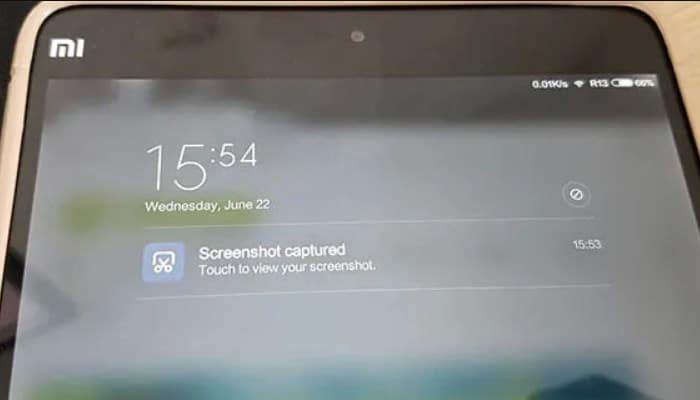
So machen Sie Screenshots auf Xiaomi
Die alte und treue Lösung
Wenn Sie ein Android verwendet haben, kennen Sie wahrscheinlich diese Methode zum Erstellen von Screenshots.
Alles was Sie tun müssen, ist die Taste kurz gedrückt zu halten „UNDzendido“ und „BVerringern Sie die Lautstärke „ um einen Screenshot auf Xiaomi-Handys zu machen, und Sie sollten eine schnell blinkende Animation sehen, was einen erfolgreichen Screenshot bedeutet. Das Screenshot-Symbol hängt für einige Sekunden in der oberen rechten Ecke (siehe unten), wenn Sie sofort darauf zugreifen möchten.

Aus dem Benachrichtigungston
Eine weitere häufig verwendete Screenshot-Methode besteht darin, den Benachrichtigungsschirm einzuschalten (von oben nach unten wischen) und nach der Option zu suchen, um „Bildschirmfoto“ im Schnellumschaltmenü (es sollte sich direkt unter dem mobilen Datenumschalter befinden).
Tippen Sie darauf und Sie sollten die Screenshot-Animation blinken sehen, gefolgt von dem Screenshot, der für einige Sekunden in der oberen rechten Ecke schwebt.
Nicht die beste Option, wenn Sie während Videospielsitzungen Screenshots erstellen müssen. Sie müssen zuerst den Benachrichtigungston aufdecken, um ihn zu aktivieren, und bis dahin kann der Moment verstrichen sein. Dennoch ist es nützlich zu wissen, dass diese Option verfügbar ist.
Das könnte Sie interessieren: So nehmen Sie den Xiaomi-Bildschirm auf
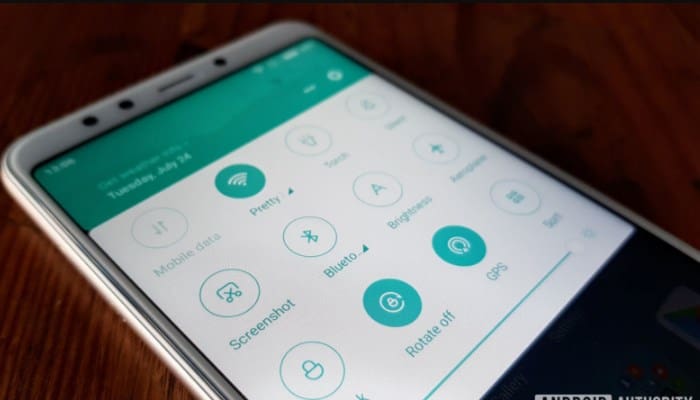
Ein Streichen mit drei Fingern (und mehr)
Xiaomi-Geräte bieten eine weitere praktische Möglichkeit, Screenshots zu erstellen, und sie ist sicherlich intuitiver als die Handflächenbewegung von Samsung. Es ist auch zuverlässiger als Huaweis Double Knuckle Tap zum Aufnehmen von Screenshots, zumindest meiner Meinung nach.
Von jedem Bildschirm aus können Sie einfach mit drei Fingern nach unten wischen, um einen Screenshot zu machen. Der Telefonbildschirm sollte blinken, um eine erfolgreiche Geste anzuzeigen. Wie bei der ersten Methode bleibt Ihr Screenshot für einen schnellen Zugriff einige Sekunden in der oberen rechten Ecke.
Haben Sie nichts gegen die Drei-Finger-Geste? Nun, Sie können die Screenshot-Funktion einer Reihe anderer Verknüpfungen zuweisen, z. B. langes Drücken der Home-Taste oder Drücken der Power- und Home-Taste. Denken Sie daran, dass Sie alle Funktionen verlieren, die zuvor mit dieser Verknüpfung verknüpft waren (so dass keine Google Assistant-Verknüpfungen mehr vorhanden sind, wenn Sie Screenshots einem langen Drücken der Home-Taste zuweisen).
Die Fastball-Methode

Xiaomi war eine der ersten Marken, die die Fastball-Navigationsoption auf den Markt brachte, eine Alternative zu den standardmäßigen kapazitiven Tasten an der Unterseite. Fastball Es ist ein schwebendes Dock mit einer Reihe von verschiedenen häufig verwendeten Aktionen (Start, letztes Menü und mehr) und glücklicherweise gibt es eine Screenshot-Verknüpfung über dieses Menü.
Um das Ball-Schnelldock zu aktivieren, besuchen Sie ZUEinstellungen> Zusätzliche Einstellungen> Fastball . Tippen Sie hier auf die Schaltfläche „Fastball aktivieren“ um das Menü zu aktivieren. Sie sollten nun am rechten Bildschirmrand eine gekrümmte Linie sehen; Tippen Sie darauf, um auf das Menü zuzugreifen „Schneller Ball“. Tippen Sie von hier aus auf das Scherensymbol, um den Bildschirm aufzunehmen.
Wie macht man einen langen Screenshot?
Nachdem Sie nun die verschiedenen Möglichkeiten kennen, einen Screenshot auf Xiaomi-Geräten zu erstellen, ist ein weiteres nützliches Feature die lange Scroll- oder Screenshot-Funktion. Dies ist großartig, wenn Sie jemandem einen Screenshot eines Artikels senden oder einen Nachrichten-Thread aufnehmen möchten.
Navigieren Sie einfach zum gewünschten Bildschirm und probieren Sie eine der vier obigen Screenshot-Methoden aus. Tippen Sie von hier aus auf den Screenshot, der in der oberen rechten Ecke angezeigt wird, und tippen Sie dann auf die Option zum „DVerschiebung“ (es ist die erste Option ganz unten). Das Telefon wird dann scrollen und aufnehmen, entweder bis die Ende-Taste gedrückt wird oder Sie das Ende der Seite oder des Menüs erreichen.
Versuchen Sie, ein wenig mehr aufzunehmen, als Sie benötigen. Die Scroll-Geschwindigkeit macht es schwierig, den Finish-Button genau dort zu treffen, wo der Screenshot enden soll, und Sie können jederzeit unerwünschte Bits aus dem Screenshot entfernen.
Wo finde ich Screenshots?
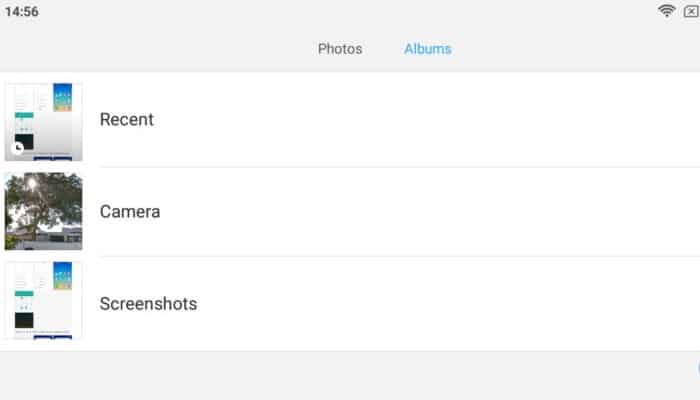
Nachdem Sie Ihre Screenshots aufgenommen haben, fragen Sie sich vielleicht, wo sie sich auf Ihrem Telefon befinden. Alles, was Sie tun müssen, ist die Anwendung des „galería“ , berühren Sie die Option „Alben“ oben und du siehst die Screenshots-Ordner . Super einfach.
Das könnte Sie auch interessieren: So übertragen Sie Fotos von Xiaomi auf den Computer
Wie Sie sehen, ist das Erstellen von Screenshots auf Xiaomi super einfach und Sie haben auch mehrere Methoden, um dies zu tun.
Wir hoffen, dass dieser Artikel für Sie nützlich war und laden Sie ein, unsere Website weiter zu durchsuchen, um weitere Artikel und Tutorials wie diesen zu sehen.
Haben Sie weitere Tipps zum Erstellen eines Screenshots auf Xiaomi-Geräten? Lass es uns im Kommentarbereich wissen!







